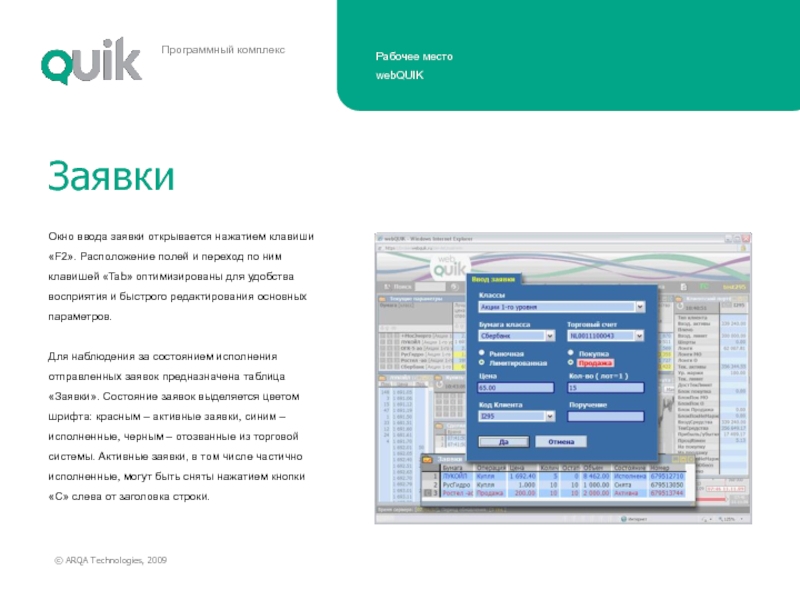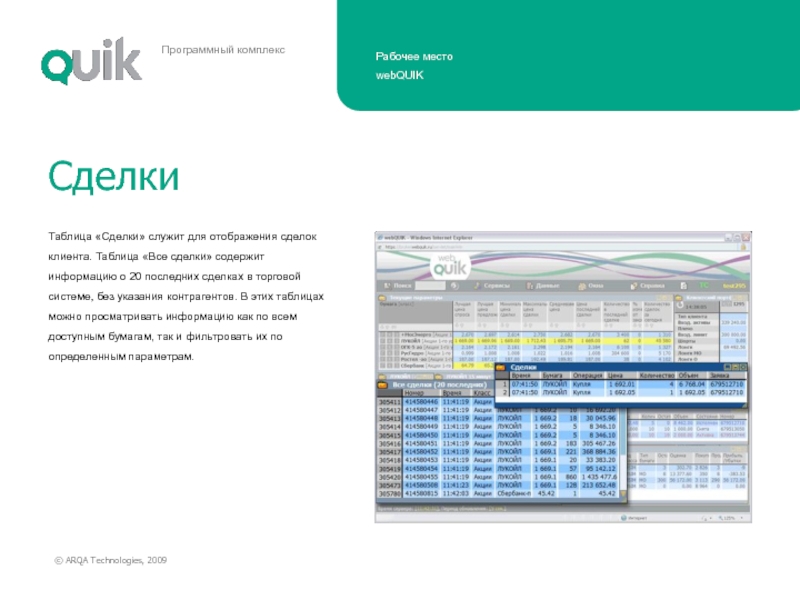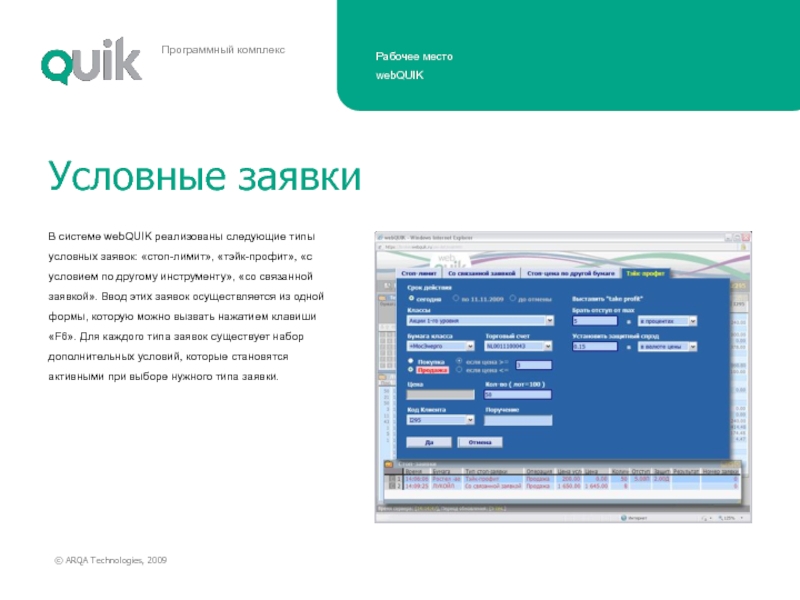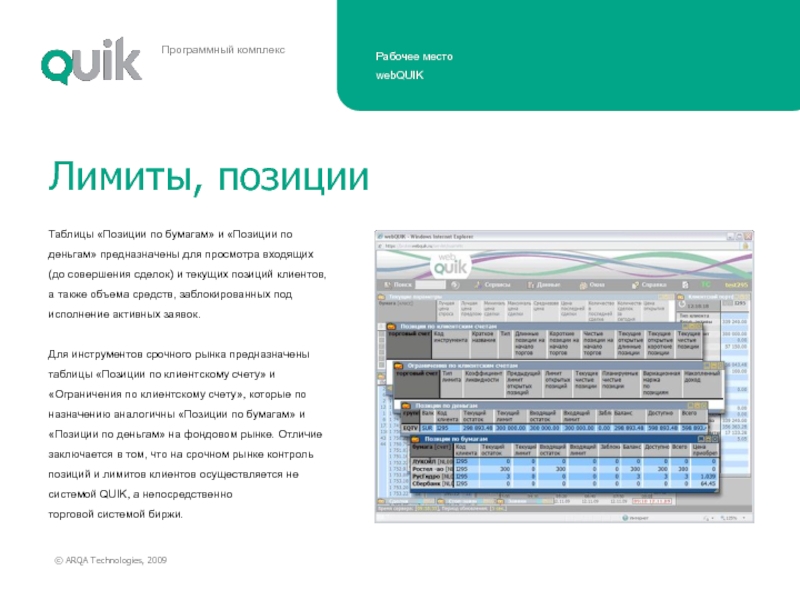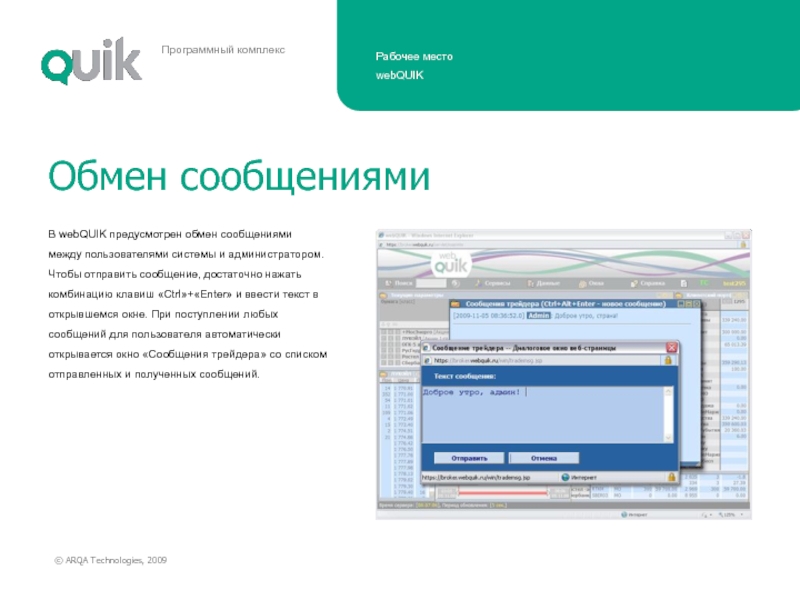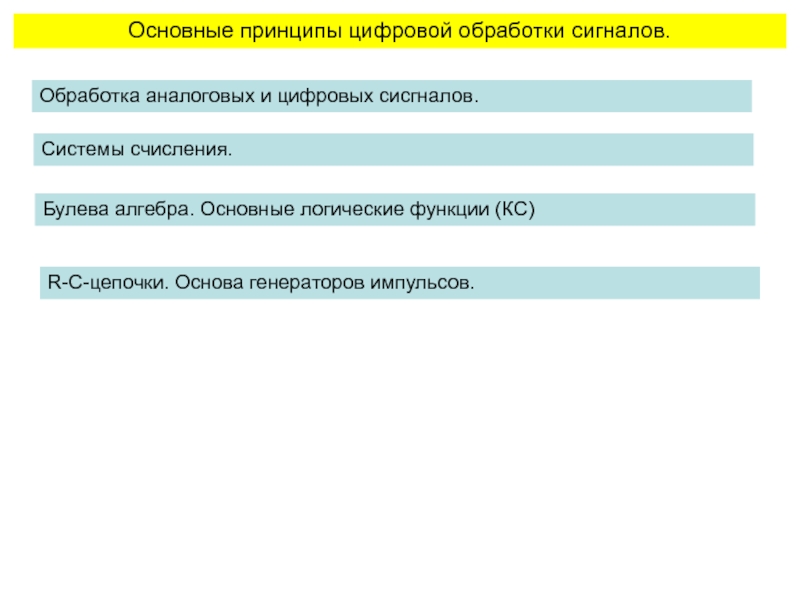- Главная
- Разное
- Дизайн
- Бизнес и предпринимательство
- Аналитика
- Образование
- Развлечения
- Красота и здоровье
- Финансы
- Государство
- Путешествия
- Спорт
- Недвижимость
- Армия
- Графика
- Культурология
- Еда и кулинария
- Лингвистика
- Английский язык
- Астрономия
- Алгебра
- Биология
- География
- Детские презентации
- Информатика
- История
- Литература
- Маркетинг
- Математика
- Медицина
- Менеджмент
- Музыка
- МХК
- Немецкий язык
- ОБЖ
- Обществознание
- Окружающий мир
- Педагогика
- Русский язык
- Технология
- Физика
- Философия
- Химия
- Шаблоны, картинки для презентаций
- Экология
- Экономика
- Юриспруденция
Знакомство с рабочим местом webquik презентация
Содержание
- 1. Знакомство с рабочим местом webquik
- 2. WebQUIK представляет собой рабочее место пользователя
- 3. Для обеспечения конфиденциальности передаваемой информации и
- 4. Таблица «Текущие параметры» отображает текущие значения
- 5. График показывает движение цен сделок по
- 6. В webQUIK существует простой способ найти нужную
- 7. Окно ввода заявки открывается нажатием клавиши
- 8. Таблица «Сделки» служит для отображения сделок
- 9. В системе webQUIK реализованы следующие типы
- 10. Таблица «Клиентский портфель» содержит информацию по
- 11. Таблицы «Позиции по бумагам» и «Позиции по
- 12. Окно «Новости» предназначено для просмотра лент
- 13. В webQUIK предусмотрен обмен сообщениями между
- 14. Для быстрого вызова функций программы предназначены
- 15. Сервер webQUIK запоминает настройки и расположение
- 16. Поддержка Вопросы по функционированию QUIK можно задавать
Слайд 2WebQUIK представляет собой рабочее место
пользователя QUIK, которое работает из окна
обычного браузера.
Особенностью webQUIK является его многооконный
интерфейс. Окна можно перемещать по экрану,
размещать одно поверх другого, изменять в
размерах и настраивать их содержимое, как в
обычной программе.
При этом webQUIK не требует инсталляции
специальных программ – фактически это html-
страница, загружаемая браузером.
Читать далее ►
Обновление данных в webQUIK производится через
заданные интервалы времени, минимум —
1 секунда.
Пользователь может самостоятельно увеличить
период обновления данных для снижения трафика.
Интерфейс
Слайд 3Для обеспечения конфиденциальности
передаваемой информации и предотвращения
несанкционированного доступа в системе
webQUIK используется технология цифровых
сертификатов SSL, встроенная в браузер.
Для проверки подлинности клиента требуется
ввести регистрационное имя (логин)
пользователя и пароль. При необходимости,
пользователь может изменить пароль
самостоятельно. По усмотрению брокера в webQUIK
может применяться технология двухфакторной
авторизации RSA SecurID.
Вход в систему
Слайд 4Таблица «Текущие параметры» отображает текущие
значения параметров биржевых торгов. Набор
инструментов в
настраиваются пользователем. В одной таблице
могут быть объединены инструменты, торгуемые на
различных биржах и режимах торгов. Изменение цен
на рынке отмечается цветом строки: понижение –
красным, повышение – зеленым. Кроме того, цветом
выделены значения процентного и абсолютного
изменения текущих цен по отношению к ценам
закрытия предыдущего дня.
Читать далее ►
Слева от заголовков строк расположены кнопки для
открытия графика, «Окна котировок» или новой
заявки по выбранной бумаге.
«Окно котировок» представляет собой очередь
лучших заявок на покупку/продажу по выбранному
инструменту. В webQUIK можно открыть несколько
окон котировок.
В таблице «Текущие параметры» можно сортировать
строки по значению столбца. Во всех таблицах
webQUIK предусмотрена настройка ширины
столбцов, а также автоматическое форматирование
ширины столбцов и размеров окна по данным –
достаточно нажать на иконку в верхнем левом углу
окна.
Просмотр рыночной информации
Слайд 5График показывает движение цен сделок по
выбранному инструменту в течение дня.
границе графика отображаются значения цены и
объема последней сделки.
Размер графика настраивается автоматически по
габаритам окна. Пользователь может настраивать
вид графика (бары, свечи, линии), интервал,
отображение объемов сделок.
Графики
Слайд 6В webQUIK существует простой способ найти нужную
бумагу и получить информацию
написать тикер или часть наименования бумаги в
поле «Поиск инстр-та» на панели инструментов и
нажать клавишу «Enter». В результате откроется
окно со списком бумаг во всех доступных классах,
соответствующих запросу.
Нажатием на иконки в таблице результатов поиска
можно добавить бумаги в таблицу «Текущие
параметры», построить график, открыть окно
котировок или ввести заявку по данному
инструменту.
Быстрый поиск бумаги
Слайд 7Окно ввода заявки открывается нажатием клавиши
«F2». Расположение полей и переход
клавишей «Tab» оптимизированы для удобства
восприятия и быстрого редактирования основных
параметров.
Для наблюдения за состоянием исполнения
отправленных заявок предназначена таблица
«Заявки». Состояние заявок выделяется цветом
шрифта: красным – активные заявки, синим –
исполненные, черным – отозванные из торговой
системы. Активные заявки, в том числе частично
исполненные, могут быть сняты нажатием кнопки
«С» слева от заголовка строки.
Заявки
Слайд 8Таблица «Сделки» служит для отображения сделок
клиента. Таблица «Все сделки» содержит
информацию о 20 последних сделках в торговой
системе, без указания контрагентов. В этих таблицах
можно просматривать информацию как по всем
доступным бумагам, так и фильтровать их по
определенным параметрам.
Сделки
Слайд 9В системе webQUIK реализованы следующие типы
условных заявок: «стоп-лимит», «тэйк-профит», «с
условием по другому инструменту», «со связанной
заявкой». Ввод этих заявок осуществляется из одной
формы, которую можно вызвать нажатием клавиши
«F6». Для каждого типа заявок существует набор
дополнительных условий, которые становятся
активными при выборе нужного типа заявки.
Условные заявки
Слайд 10Таблица «Клиентский портфель» содержит
информацию по объему собственных и
маржинальных средств,
изменению стоимости портфеля за день в
процентном и денежном выражении. Нажатием
кнопки «К/П» из «Клиентского портфеля»
открывается таблица «Купить/Продать»,
показывающая состояние портфеля в разрезе бумаг.
Читать далее ►
Таблица «Купить/Продать» показывает текущие
значения позиций клиента по бумагам, включенным в
портфель, и их денежную оценку. В таблице
отображается максимальный размер заявки на
покупку или продажу с учетом маржинальных
средств по всем бумагам из портфеля клиента, а
также из списка маржинальных бумаг. В этой же
таблице можно увидеть, какие бумаги доступны для
кредитования.
Портфель клиента
Слайд 11Таблицы «Позиции по бумагам» и «Позиции по
деньгам» предназначены для просмотра
(до совершения сделок) и текущих позиций клиентов,
а также объема средств, заблокированных под
исполнение активных заявок.
Для инструментов срочного рынка предназначены
таблицы «Позиции по клиентскому счету» и
«Ограничения по клиентскому счету», которые по
назначению аналогичны «Позиции по бумагам» и
«Позиции по деньгам» на фондовом рынке. Отличие
заключается в том, что на срочном рынке контроль
позиций и лимитов клиентов осуществляется не
системой QUIK, а непосредственно
торговой системой биржи.
Лимиты, позиции
Слайд 12Окно «Новости» предназначено для просмотра лент
новостей информационных агентств. В окне
отображаются заголовки новостей в порядке
поступления. Текст новости открывается в новом
окне при нажатии на заголовок. При выборе
следующей новости ее текст будет показан в этом же
окне.
Новости
Слайд 13В webQUIK предусмотрен обмен сообщениями
между пользователями системы и администратором.
Чтобы
комбинацию клавиш «Ctrl»+«Enter» и ввести текст в
открывшемся окне. При поступлении любых
сообщений для пользователя автоматически
открывается окно «Сообщения трейдера» со списком
отправленных и полученных сообщений.
Обмен сообщениями
Слайд 14Для быстрого вызова функций программы
предназначены «горячие клавиши». Список
используемых комбинаций
можно посмотреть, нажав клавишу «F1».
Горячие клавиши
Слайд 15Сервер webQUIK запоминает настройки и
расположение окон на экране, и при
сеансе работы вид «рабочего стола» webQUIK у
пользователя будем тем же, даже при работе с
другого компьютера. Кроме того, webQUIK позволяет
сохранить несколько конфигураций окон - т.н.
«профилей экрана», и переключаться между ними по
мере необходимости. Управление профилями
осуществляется из пункта меню Сервисы/Профили
и напоминает работу с файлами: их можно
сохранять, загружать и удалять. В окне управления
можно видеть списки сохраненных профилей, а
также список окон в данной конфигурации.
Профили экрана